如果有使用群組原則GPO來佈署adobe reader 軟體的朋友,或許會發現使用msi 佈署後當adobe發佈的一些更新時用戶有時會出現需要更新的訊息但是因為用戶端權限不足所以會無法安裝,所以就會去找比較新的版本的msi 來更新,但是會發現adobe網站上面有時候小版本更新沒有直接提供完整的msi,比方說目前是11.0.00網站有提供msi直接佈署就OK,但是後來因為安全性關係發了一個更新版11.0.01但是會發現網站上沒有提供該完整11.0.01的msi只提供.msp 檔案,所以如果要使用gpo來佈署可能會比較麻煩(網路上好像有相關方法可以用gpo來佈署但我沒有研究)。
我找了一下網路上的方法可以將msp檔案合併到msi 裡面,簡單的說就是將原來11.0.00的msi安裝檔更新到11.0.01 ,這樣就可以用GPO來佈署比較新的版本。
參考網址:
其實作法很簡單只需要用到 [msiexec] 指令即可。
首先在我自己本身的電腦D磁碟建立一個adobe11.0資料夾並將11.0.00的msi 安裝檔及11.0.01 msp 升級檔放在此資較夾中
AdbeRdr11000_zh_TW.msi
AdbeRdrUpd11001.msp
接下來目前這一台電腦已經用該msi 安裝11.0.00版本
接下來開啟命令提示字元並切換到該檔案目錄 D:\adobe11.0
輸入下列指令
msiexec /a AdbeRdr11000_zh_TW.msi /p AdbeRdrUpd11001.msp
執行後會出現安裝程式可以看到是11.0.01 點選下一步
直接點選下一步
直到安裝完成
當完成後回到該目錄會看到多一些目錄,但是可以不需要理會
原來的AdbeRdr11000_zh_TW.msi 就是已經成為11.0.01 版本可以自行修改檔名來辨識即
可。
接著我將原來電腦中11.0.00版本移除再次安裝升級後的msi ,安裝完畢後就已經是11.0.1
adobe 的ftp 連結
ftp://ftp.adobe.com/pub/adobe/reader/win/

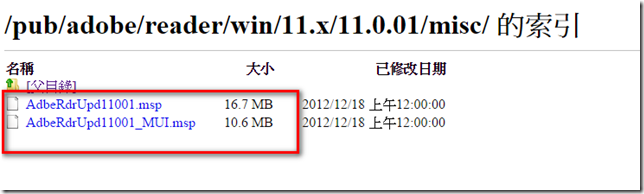
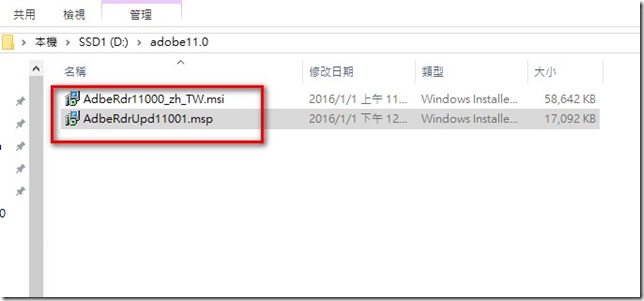
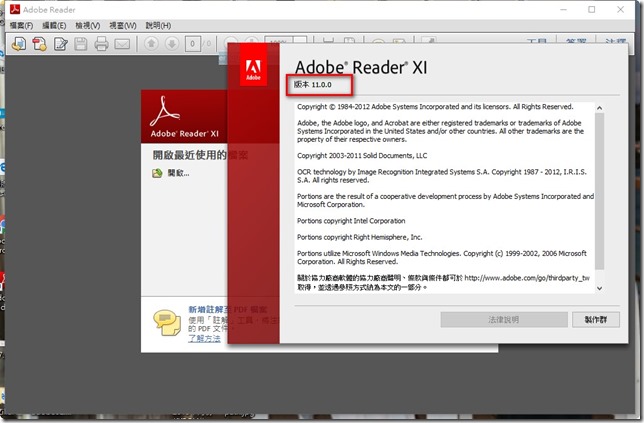
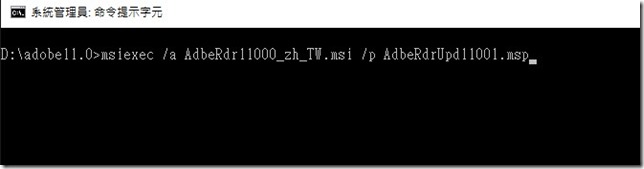
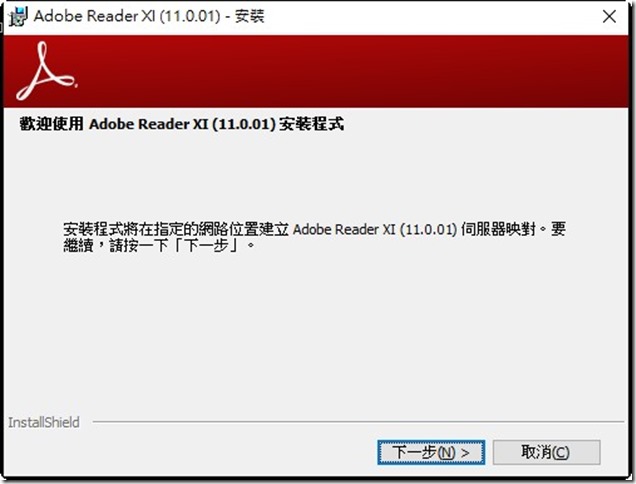
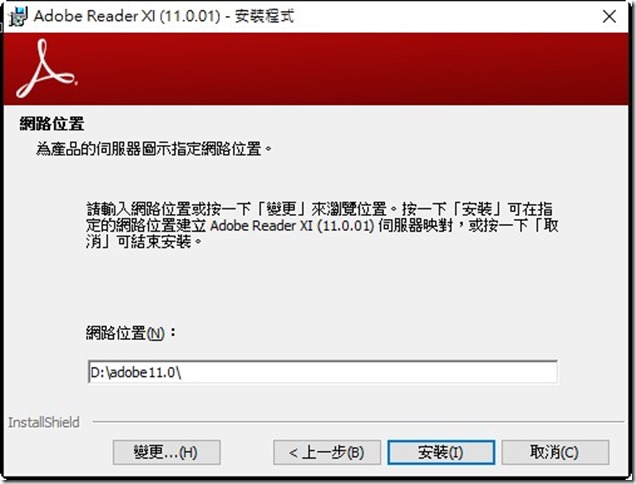
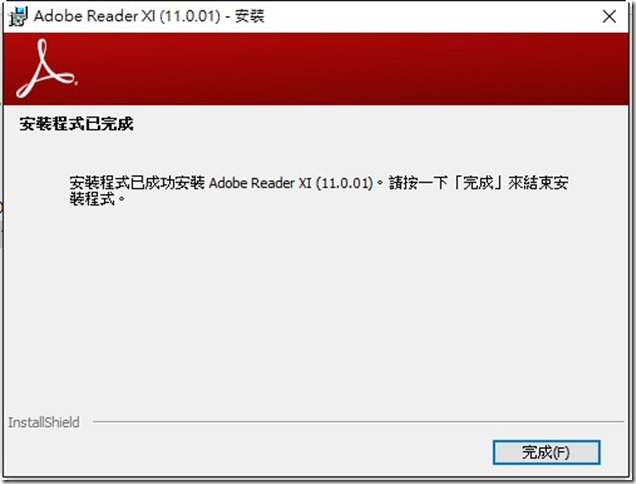
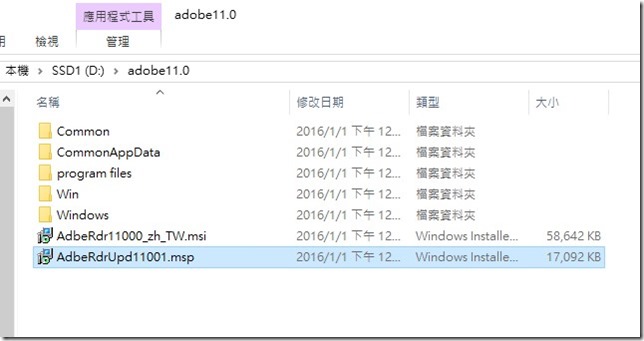
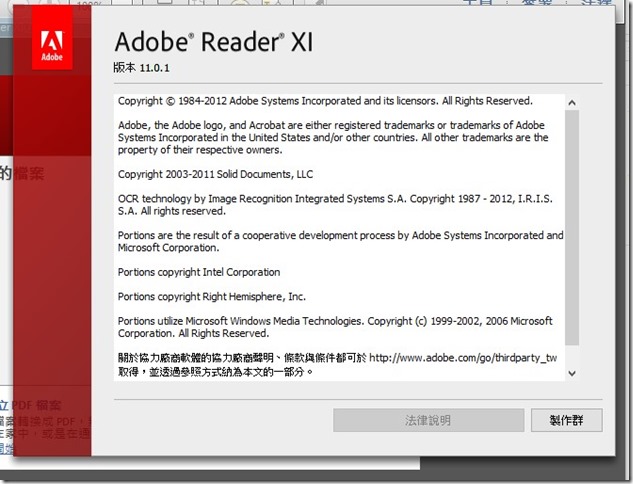
















自動引用通知: 製作 Adobe Acrobat Reader DC 的msi檔案並利用GPO派發(2020後版本) – 吃著咔啦姆玖的MIS
您好
謝謝告知